
Лабораторная работа
«Средства графического представления статистических данных в MS Excel»
Цель работы: знакомство со статистическими функциями и средствами графического представления данных.
Справочная информация: Статистические данные (информация) — это совокупность количественных характеристик социально-экономических явлений и процессов, полученных в результате статистического наблюдения, на основе которых осуществляются учет и контроль, планирование, статистический анализ и управление.
Графики используются для наглядного представления данных, а также для сравнения данных.
Спарклайны — это небольшие диаграммы внутри отдельных ячеек на листе. Благодаря своей компактности спарклайны выразительно и наглядно показывают закономерности в больших наборах данных. С помощью спарклайнов можно демонстрировать тренды в рядах значений (например, сезонные увеличения и уменьшения или экономические циклы) либо выделять максимальные и минимальные значения.
Задание №1. Функция =МЕДИАНА()
Справочная информация: Функция =МЕДИАНА() возвращает медиану заданных чисел. Медиана — это число, которое является серединой множества чисел, то есть половина чисел имеют значения большие, чем медиана, а половина чисел имеют значения меньшие, чем медиана.
Синтаксис
=МЕДИАНА(число1;число2;...)
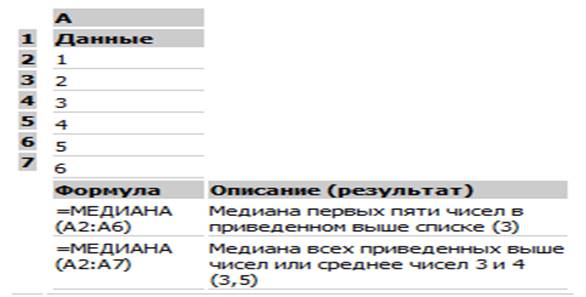
Задание №2. Функция =МОДА()
Справочная информация: Функция =МОДА() возвращает наиболее часто встречающееся или повторяющееся значение в массиве или интервале данных. Как и функция МЕДИАНА, функция МОДА является мерой взаимного расположения значений.
Синтаксис
=МОДА(число1;число2; ...)
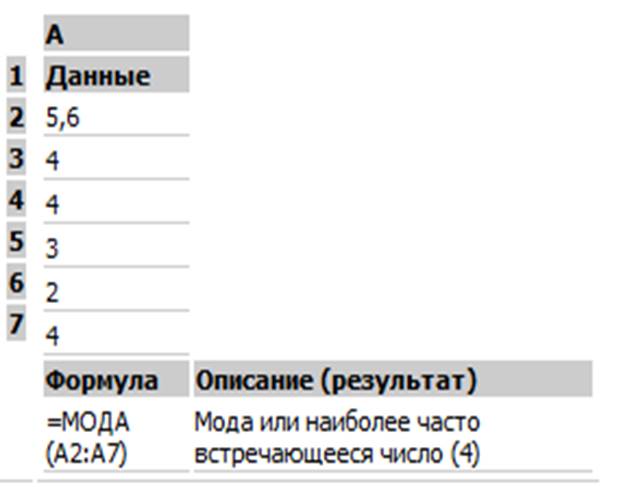
Задание №3. Функция =СРЗНАЧЕСЛИ()
Справочная информация: Если необходимо вернуть среднее арифметическое значений, которые удовлетворяют определенному условию, то можно воспользоваться статистической функцией СРЗНАЧЕСЛИ. Следующая формула вычисляет среднее чисел, которые больше нуля:
Синтаксис
=СРЗНАЧЕСЛИ (число1;число2; условие.)
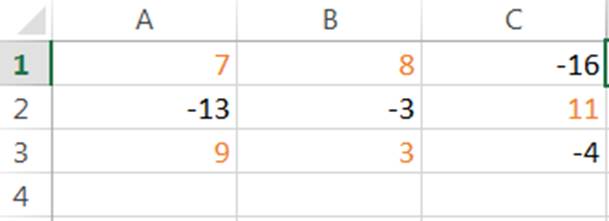
Задание №4. Построение графика
1. Перейдите на новый Лист, переименуйте в КУРС ВАЛЮТ
2. Создайте таблицу по образцу:

3. В ячейку B1 введите дату 01.мар и с помощью автозаполения заполните даты до 10.мар
4. Заполните строки данными о курсе доллара.
5. Выделите ячейку L2 (это диапазон расположения спарклайна).
6. В меню ВСТАВКА выберите команду График.
7. Выполните задание по аналогии для курса евро (продолжите заполнение таблицы) по аналогии информацией о курсе евро.
Задание №5. Напишите отчет о проделанной лабораторной работе.
Материалы на данной страницы взяты из открытых источников либо размещены пользователем в соответствии с договором-офертой сайта. Вы можете сообщить о нарушении.